Jak naprawić 3D Touch nie działa na iPhone X / 8/7/6 iOS 11
Funkcja 3D Touch w telefonie iPhone pozwala to zrobićkorzystaj z urządzenia w bardzo wygodny sposób. Jednak wielu użytkowników iPhone'a ostatnio zgłaszało problemy z 3D Touch. A tutaj omówimy różne sposoby radzenia sobie z tym Funkcja 3D touch nie działa na telefonie iPhone X / 8/7/6 kwestia.
Pomóż znaleźć problem dla siebie z poniższej listy rozwiązań.
- Metoda 1: Sprawdź, czy Twój 3D Touch jest włączony
- Metoda 2: Uruchom ponownie iPhone'a X / 8/7/6
- Metoda 3: Zaktualizuj aplikacje w telefonie iPhone X / 8/7/6
- Metoda 4: Wymuś ponowne uruchomienie telefonu iPhone
- Metoda 5: Zaktualizuj system iOS do najnowszej wersji
- Metoda 6: Przywracanie ustawień fabrycznych telefonu iPhone X / 8/7/6
- Metoda 7: Użyj rozwiązania Tenorshare ReiBoot, aby rozwiązać problem
Metoda 1: Sprawdź, czy Twój 3D Touch jest włączony
Nie jest konieczne, aby pojawił się jakiś problemz 3D Touch, jeśli nie działa. Być może zapomniałeś go włączyć, więc istnieje możliwość, że Twój iPhone 3D touch nie będzie działał. Upewnij się, że masz włączoną tę funkcję na swoim iPhonie.
Wykonaj poniższe czynności, aby włączyć 3D Touch na swoimurządzenie. Przejdź do Ustawienia >> Ogólne. Tutaj znajdziesz opcję Dostępność, w której zobaczysz 3D Touch. Musisz po prostu włączyć opcję 3D Touch. Sprawdź także czułość iPhone'a 3D Touch, jeśli funkcja jest już włączona w telefonie iPhone. Opcje czułości 3D Touch znajdziesz w Ustawieniach >> 3D Touch. Wolisz zachować czułość Światło, jeśli masz problemy z 3D Touch. Dostępne opcje czułości 3D Touch to Mocna, Średnia lub Lekka.

Metoda 2: Uruchom ponownie iPhone'a X / 8/7/6
Jeśli iPhone 3D Touch nie działa, najłatwiejszym sposobem przywrócenia 3D Touch do stanu roboczego jest po prostu ponowne uruchomienie urządzenia. Są dwa sposoby, aby to zrobić.
W przypadku iPhone'a 6/7/8/8 Plus, aby ponownie uruchomić urządzenie,naciśnij i przytrzymaj przycisk Uśpij / Obudź, aż zobaczysz suwak. Aby całkowicie wyłączyć iPhone'a, przeciągnij suwak. Teraz długo naciśnij ten sam przycisk, aby włączyć iPhone'a.
W przypadku iPhone'a X przejdź do Ustawienia >> Ogólne. Tutaj zobaczysz opcję Zamknij. Stuknij opcję i przesuń, aby wyłączyć iPhone'a. Teraz naciśnij długo przycisk Uśpij / Obudź, aby włączyć ponownie.

Metoda 3: Zaktualizuj aplikacje w telefonie iPhone X / 8/7/6
Jeśli nadal masz problem z „jak naprawić 3D Touchna pytanie iPhone'a X ”, istnieje szansa, że 3D Touch nie działa tylko w przypadku określonych aplikacji. Może to być spowodowane niekompatybilnością między iOS a aplikacją. W takich sytuacjach spróbuj zaktualizować wszystkie aplikacje swojego iPhone'a. Możesz zaktualizować wszystkie aplikacje do ich najnowszej wersji, przechodząc do App Store.
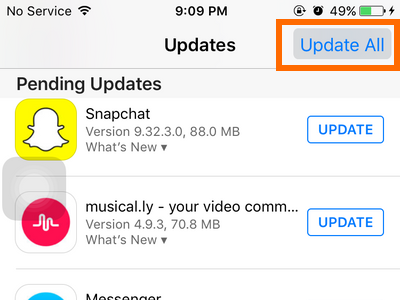
Metoda 4: Wymuś ponowne uruchomienie telefonu iPhone
Jeden z najprostszych sposobów na pozbycie się dowolnegoProblemy związane z iPhonem polegają na wymuszeniu ponownego uruchomienia urządzenia. Może pomóc rozwiązać wiele problemów wraz z niedziałającym problemem 3D Touch za jednym razem. Wykonaj poniższe czynności, aby ponownie uruchomić urządzenie.
W przypadku telefonu iPhone 6/7/7 Plus naciśnij długo przycisk Uśpij / Obudź oraz przycisk zmniejszania głośności, aż zobaczysz logo Apple na ekranie.

W przypadku iPhone'a X / 8/8 Plus niezwłocznie naciśnij przycisk zwiększania głośności i jednocześnie naciśnij przycisk zmniejszania głośności, a następnie naciśnij boczny przycisk Uśpij / Obudź, aż logo Apple pojawi się na ekranie.
Metoda 5: Zaktualizuj system iOS do najnowszej wersji
Jeśli 3D Touch nie działa w telefonie iPhone X / 8/7/6w systemie iOS 11 z powodu problemu ze zgodnością między obecną wersją systemu iOS a aplikacją, biorąc pod uwagę aktualizację wersji systemu iOS. Wystarczy przejść do Ustawienia >> Ogólne. Tutaj znajdziesz opcję aktualizacji oprogramowania, w której możesz sprawdzić dostępność nowych i najnowszych aktualizacji. Pobierz i zainstaluj, jeśli dostępna jest najnowsza wersja iOS.

Metoda 6: Przywracanie ustawień fabrycznych telefonu iPhone X / 8/7/6
Jeśli problem z 3D Touch nie działa na iPhonie, nadal musisz przywrócić ustawienia fabryczne iPhone'a X / 8/7/6. Nie zapomnij jednak wykonać kopii zapasowej urządzenia na komputerze przed przywróceniem ustawień fabrycznych.
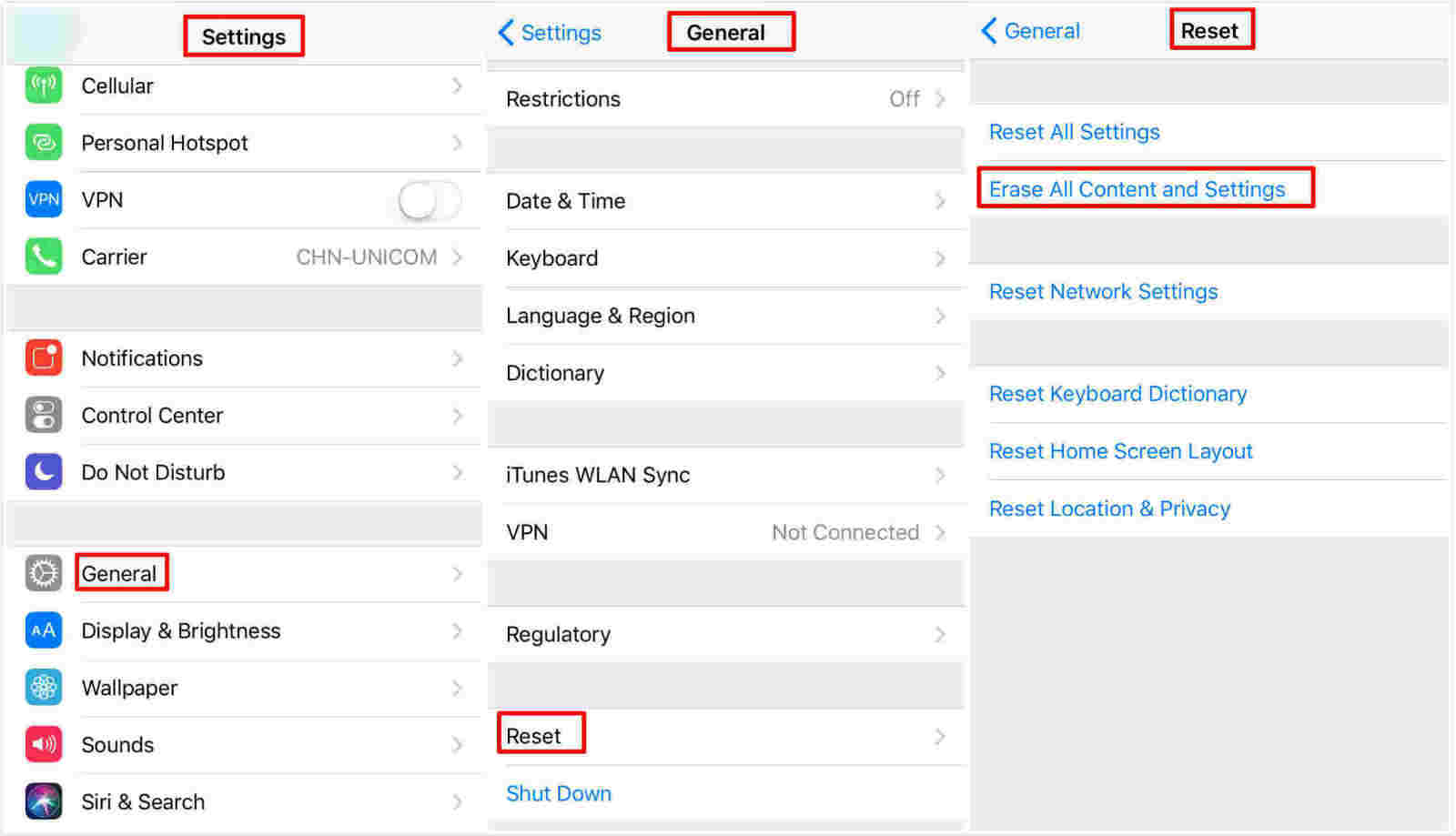
Metoda 7: Użyj rozwiązania Tenorshare ReiBoot, aby rozwiązać problem
Jeśli wszystkie metody zawiodą, a mimo to Twój 3D Touchnie działa na iPhonie, możesz wypróbować Tenorshare ReiBoot. Oprogramowanie to rozwiązuje problemy i bez wątpienia rozwiązuje problem 3D Touch. Oprogramowanie przywróci 3D Touch twojego iPhone'a do stanu roboczego. Wykonaj poniższe kroki, aby użyć ReiBoot.
Krok 1: Pobierz i zainstaluj oprogramowanie na swoim komputerze. Podłącz swój iPhone X / 8/7/6 do komputera kablem USB.
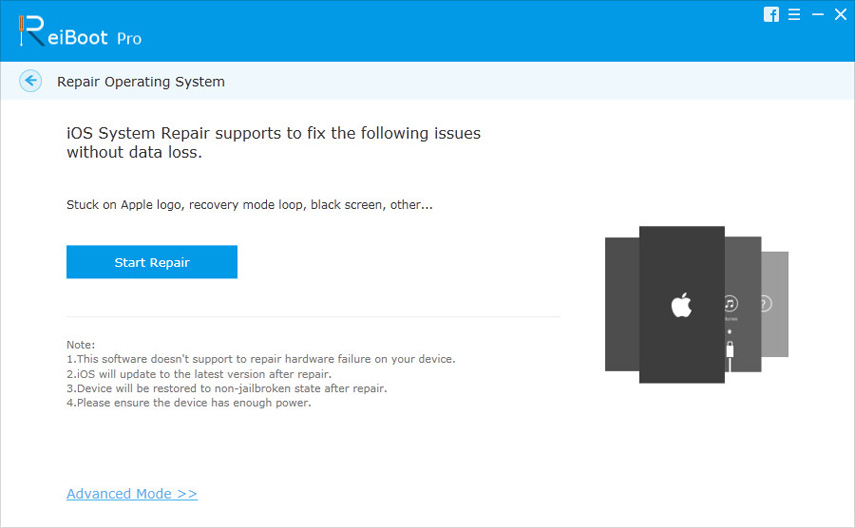
Krok 2: Po wykryciu urządzenia przez oprogramowanie kliknij opcję „Napraw wszystkie zablokowane iOS” na głównym interfejsie.

Krok 3: Pobierz wymagane oprogramowanie układowe online. Miej cierpliwość do zakończenia procesu naprawy. Zostanie wyświetlony komunikat informujący o zakończeniu naprawy.
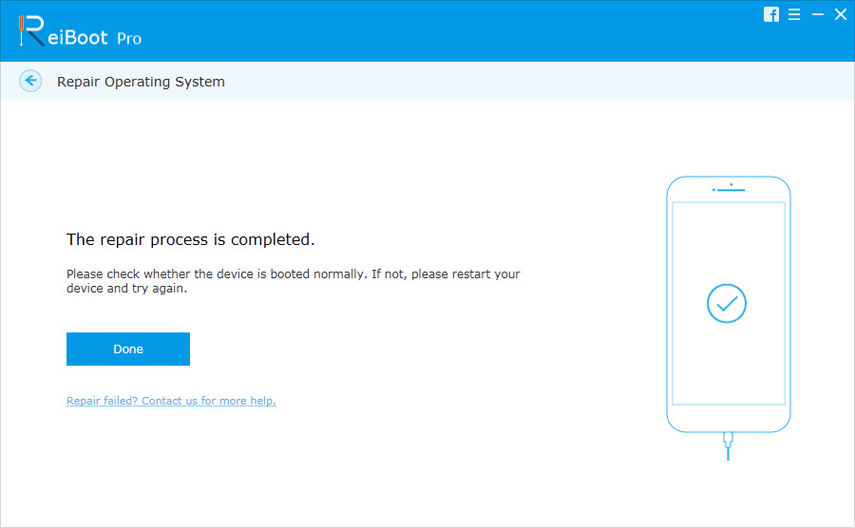
streszczenie
W powyższym artykule pokazaliśmy jeszcze prostenajlepsze sposoby rozwiązania problemu, że 3D Touch nie działa na telefonie iPhone X / 8/7/6 po problemie z aktualizacją iOS. Sugerujemy, aby Tenorshare ReiBoot rozwiązał problem całkowicie w łatwy i wydajny sposób. Skomentuj poniżej swoje przemyślenia i uwagi dotyczące dostarczonych przez nas rozwiązań.









